Калькулятор является одним из самых универсальных и необходимых инструментов в повседневной жизни. Он позволяет быстро и легко выполнять математические операции, решать задачи и делать расчеты. Если вы являетесь счастливым обладателем ноутбука Asus, то вам повезло, потому что он уже поставляется с предустановленным калькулятором. В этой статье мы расскажем вам, как открыть калькулятор на ноутбуке Asus и поделимся полезными советами.
Открытие калькулятора на ноутбуке Asus очень просто. Вам просто нужно найти его ярлык на рабочем столе или в меню "Пуск". Он обычно имеет иконку с изображением калькулятора или надпись "Калькулятор". Просто щелкните по ярлыку, и калькулятор откроется. Если вы не можете найти ярлык, вы можете воспользоваться поиском, введя "калькулятор" в поле поиска.
Если вы предпочитаете использовать горячие клавиши, чтобы открыть калькулятор на ноутбуке Asus, у вас есть несколько вариантов. Например, вы можете использовать комбинацию клавиш "Win + R" для вызова окна "Выполнить" и ввести "calc" или "calc.exe", чтобы открыть калькулятор. Вы также можете использовать горячую клавишу "Win + S" для открытия поиска и ввода "калькулятор" там.
Помимо базовых операций, калькулятор на ноутбуке Asus предлагает ряд дополнительных функций, которые могут быть полезными в различных ситуациях. Например, вы можете использовать калькулятор для выполнения расчетов с процентами, конвертации валюты, измерения длины, площади и объема, а также для решения сложных математических задач. Изучите возможности калькулятора и экспериментируйте с его функциями, чтобы использовать его максимально эффективно.
Как открыть калькулятор на ноутбуке Asus: инструкция
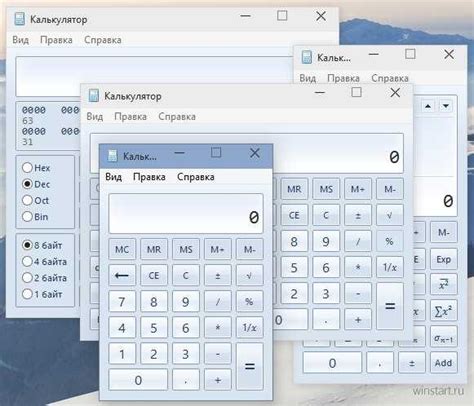
Существует несколько способов открытия калькулятора на ноутбуке Asus. Рассмотрим наиболее простой и быстрый из них:
| Шаг 1: | Найдите клавишу "Пуск" на клавиатуре и нажмите на нее. |
| Шаг 2: | Откроется меню "Пуск". Нажмите на поле поиска, которое обозначено значком лупы. |
| Шаг 3: | Введите в поле поиска слово "калькулятор". |
| Шаг 4: | В поисковой выдаче найдите приложение "Калькулятор" и кликните на него. |
| Шаг 5: | Теперь у вас открыт калькулятор на ноутбуке Asus и вы можете начинать выполнение различных математических операций. |
Таким образом, открытие калькулятора на ноутбуке Asus - это очень простая и быстрая процедура. Вы можете использовать этот метод всегда, когда вам понадобится выполнить какую-либо математическую операцию на вашем ноутбуке.
Первый шаг: поиск необходимой клавиши

Если вы хотите открыть калькулятор на ноутбуке Asus, первым делом вам нужно найти на клавиатуре специальную клавишу, которая открывает приложение. Возможно, эта клавиша будет обозначена символом калькулятора или надписью "CALC". Обратите внимание, что расположение этой клавиши может отличаться на разных моделях ноутбуков Asus.
Если вы не нашли нужную клавишу на основном блоке клавиатуры, попробуйте поискать ее на дополнительных функциональных клавишах. Обычно они расположены сверху клавиатуры и имеют маленькие иконки, указывающие на связанные с ними функции.
Если вы найдете специальную клавишу для открытия калькулятора, просто нажмите на нее, чтобы запустить приложение. В некоторых случаях вам может потребоваться удерживать клавишу Fn (функция) на клавиатуре вместе с клавишей калькулятора, чтобы она сработала.
Если в результате поиска вы обнаружили, что на вашей клавиатуре нет специальной клавиши для калькулятора, не волнуйтесь. Вы все равно можете открыть калькулятор, открыв его через меню "Пуск" в операционной системе Windows или через поиск.
Теперь, когда вы знаете, где найти клавишу для открытия калькулятора, вы можете легко использовать эту функцию на ноутбуке Asus в любое время.
Второй шаг: нажатие на клавишу калькулятора

Клавиша калькулятора может располагаться в разных местах на клавиатуре в зависимости от модели ноутбука Asus. Обычно она находится в верхнем ряду функциональных клавиш (F1-F12), либо вблизи клавиш, связанных с числами и математическими функциями.
Чтобы открыть калькулятор, просто нажмите на клавишу с изображением калькулятора. После этого должно открыться окно калькулятора на вашем ноутбуке Asus. Если окно не открывается, попробуйте нажать на клавишу совместно с клавишей "Fn" или "Fn Lock".
Теперь вы успешно выполнили второй шаг и открыли калькулятор на ноутбуке Asus. Переходите к следующему шагу, чтобы начать использовать все его функции и возможности.